
Para você que já tem experiência com a linguagem Python e está familiarizado com a biblioteca Matplotlib, sabe que a personalização dos gráficos é um dos pontos fortes dessa ferramenta. Neste tutorial, vamos explorar como você pode mudar as linhas do gráfico, ajustando-as para que atendam às necessidades específicas da sua análise de dados. Vamos mergulhar em exemplos práticos que vão desde a alteração da cor e estilo da linha até a manipulação da espessura e transparência.
Personalizando a Aparência das Linhas
A Matplotlib oferece uma variedade de opções para personalizar as linhas dos seus gráficos. Você pode alterar a cor, a espessura, o estilo e até mesmo adicionar marcadores em pontos específicos da linha. Vamos ver como isso pode ser feito.
Alterando a Cor e o Estilo da Linha
Para mudar a cor e o estilo da linha, você pode usar a sintaxe semelhante ao MATLAB ou especificar a cor usando o parâmetro color. Veja o exemplo abaixo:
import matplotlib.pyplot as plt
import numpy as np
x = np.linspace(0, 10, 100)
# Alterando a cor para azul e o estilo da linha para tracejado
plt.plot(x, np.sin(x), 'b--')
# Ou especificando a cor pelo nome e alterando o estilo da linha
plt.plot(x, np.cos(x), color='red', linestyle='-.')
plt.show()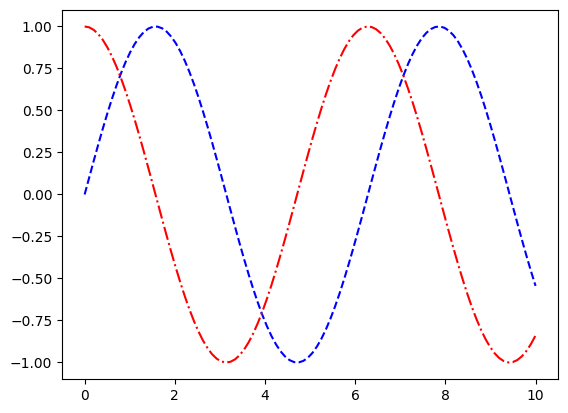
Ajustando a Espessura da Linha
A espessura da linha pode ser modificada através do parâmetro linewidth ou lw. Veja como você pode fazer isso:
# Definindo a espessura da linha para 2
plt.plot(x, np.sin(x), color='blue', linewidth=2)
plt.show()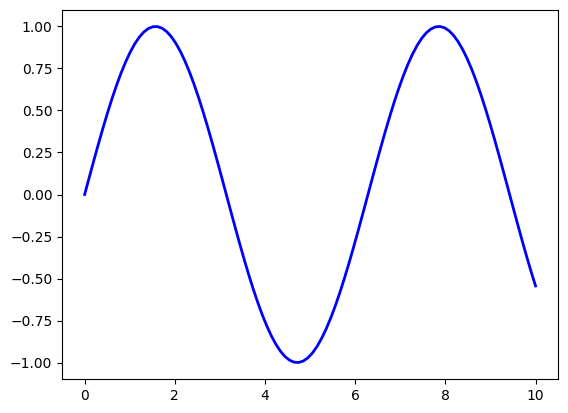
Adicionando Marcadores
Marcadores são úteis para destacar pontos específicos no gráfico. Você pode adicionar marcadores com o parâmetro marker.
# Adicionando marcadores de círculo aos pontos
plt.plot(x, np.sin(x), color='green', marker='o')
plt.show()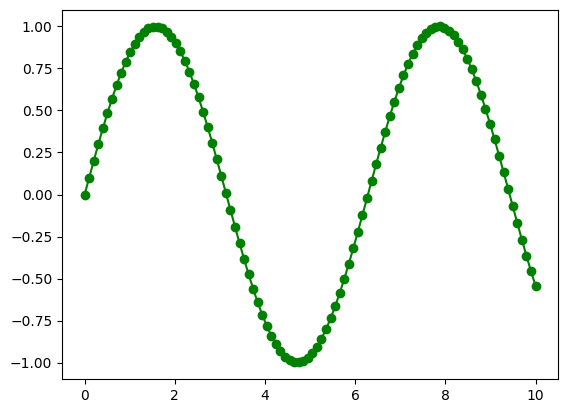
Controlando a Transparência
A transparência da linha pode ser controlada com o parâmetro alpha, que recebe um valor entre 0 (completamente transparente) e 1 (completamente opaco).
# Definindo a transparência para 0.5
plt.plot(x, np.sin(x), color='blue', alpha=0.5)
plt.show()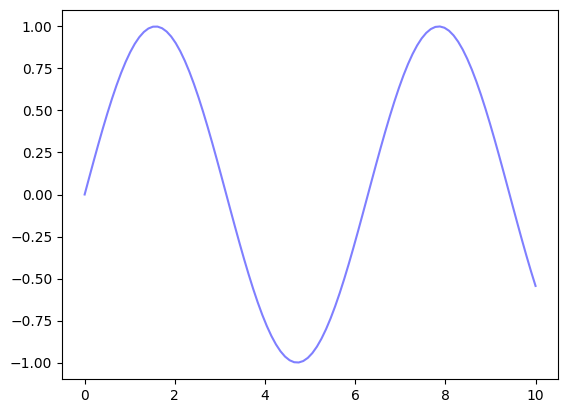
Exemplo de Personalização Avançada
Agora que já vimos como alterar os aspectos básicos da linha, vamos a um exemplo mais avançado que combina todas essas personalizações.
# Exemplo de personalização avançada
plt.plot(x, np.sin(x), color='purple', lw=2, ls='-', marker='s', markersize=8,
markerfacecolor="yellow", markeredgewidth=3, markeredgecolor="green")
plt.show()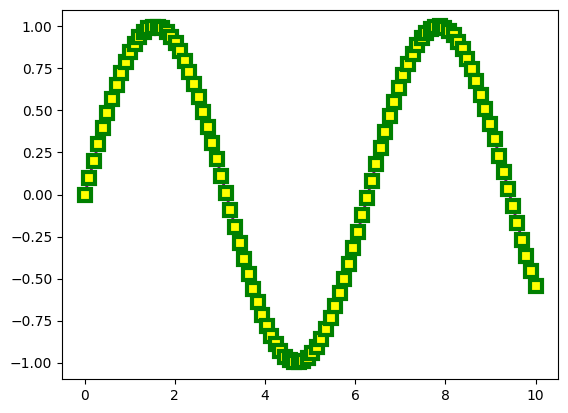
Neste exemplo, criamos uma linha roxa com marcadores quadrados amarelos com borda verde. A linha é sólida e tem espessura de 2.
Conclusão
Com a biblioteca Matplotlib, as possibilidades de personalização são quase infinitas. Experimente diferentes combinações de cores, estilos de linha, marcadores e transparências para criar gráficos que não só apresentem seus dados de forma clara, mas que também sejam visualmente atraentes. Lembre-se de que um bom gráfico pode fazer toda a diferença na hora de comunicar os resultados da sua análise de dados. Continue explorando e descobrindo novas formas de aprimorar suas visualizações com Matplotlib, lembre-se de consultar a documentação oficial para aprofundar cada vez mais seus estudos!







Comentários